Nội dung
- shares
- Facebook Messenger
- Gmail
- Viber
- Skype
Wix là một công cụ xây dựng trang web kéo và thả cho phép bạn tạo một trang web chuyên nghiệp một cách nhanh chóng. Tuy nhiên, nhiều người dùng Wix sớm nhận ra rằng các tùy chọn của họ bị hạn chế và việc thêm các tính năng bổ sung có thể trở nên xa vời. Nếu bạn muốn có nhiều tính năng và linh hoạt hơn mà không phải trả chi phí cao thì hãy chuyển sang sử dụng WordPress là lựa chọn tốt nhất. Trong bài viết này, chúng tôi sẽ chỉ cho bạn cách chuyển website Wix sang WordPress.
Có nhiều cách khác nhau để chuyển từ Wix sang WordPress. Cách dễ nhất để chuyển trang web của bạn từ Wix sang WordPress, là nhập các bài đăng trên blog của bạn qua RSS. Tùy thuộc vào số lượng trang bạn có trên Wix , quá trình di chuyển có thể mất tới một giờ.
Để bắt đầu một trang web WordPress, đầu tiên bạn cần có tài khoản hosting để lưu trữ WordPress. Bạn cũng cần một tên miền, nếu bạn chưa có tên miền trên Wix có thể đăng ký tên miền tại hoangweb.
Khi bạn sử dụng Wix, bạn bị giới hạn tính năng tùy chỉnh. Mặt khác, WordPress là một nền tảng xây dựng web miễn phí, vì vậy bạn sẽ cần một hosting để cài đặt nó. Đó là lý do tại sao bạn cần phải mua Hosting và một tên miền.
Bước 1: Cài đặt WordPress
Nếu bạn sử dụng cPanel, bạn có thể dễ dàng cài đặt WordPress. Siteground cung cấp một công cụ cài đặt dễ dàng chỉ với 1 cú nhấp chuột bên trong cPanel.
Chỉ cần đăng nhập vào tài khoản của bạn và cuộn xuống dưới bạn sẽ thấy biểu tượng WordPress.
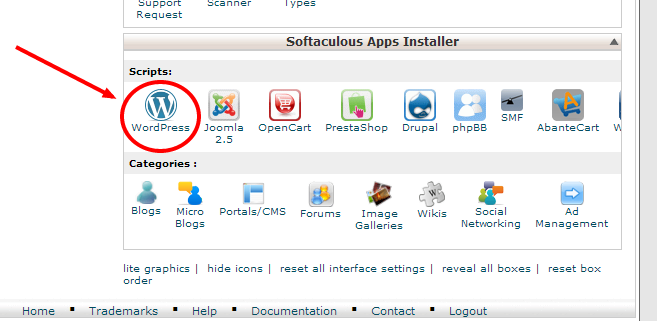
Nhấn vào nút ‘install WordPress’ và làm theo hướng dẫn. Sau khi cài đặt xong, bạn cũng cần cấu hình Permalinks cho WordPress.
Bước 2: Tùy chỉnh giao diện WordPress
Tiếp theo, bạn có thể tùy biến giao diện của website. Chúng tôi có một kho giao diện phong phú, bao gồm miễn phí & trả phí. Mỗi giao diện đều có tùy chỉnh riêng, với cấu hình linh hoạt cho phép bạn có thể thay đổi bố cục của trang web một cách dễ dàng.
Bước 3: Nhập dữ liệu từ Wix sang WordPress
Trong bước này, chúng ta sẽ chuyển các bài đăng trên blog Wix của bạn sang trang web WordPress mới. Do Wix là một nền tảng khép kín và họ không cung cấp một cách dễ dàng cho người dùng để di chuyển nội dung của họ khỏi Wix. Nhưng chúng ta vẫn có thể xuất dữ liệu của nó thông qua nguồn cấp RSS Wix của bạn, thay vì tạo lại từng bài đăng trên blog theo cách thủ công.
Để bắt đầu, bạn sẽ cần phải tải xuống tệp RSS Wix của mình.
Bạn có thể tìm thấy Wix Feed bằng cách thêm /feed.xml vào URL trang web Wix của bạn. Nếu bạn không có tên miền riêng với Wix, thì nguồn cấp dữ liệu RSS có dạng username.wixsite.com/blogname/feed.xml.
Nếu bạn có một miền tùy chỉnh, chẳng hạn như www.yourwixblog.com, thì URL nguồn cấp RSS sẽ là www.yourwixblog.com/feed.xml.
Nhấp chuột phải vào bất cứ nơi nào và nhấp vào ‘Save as..’ để lưu tệp XML về máy tính của bạn.
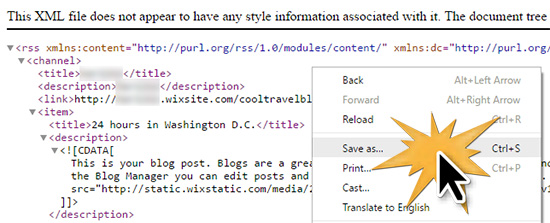
Sau khi có dữ liệu RSS, bạn đăng nhập vào quản trị WordPress & nhấn Tools » Import. Nhấn liên kết ‘Install Now’ nếu bạn chưa cài đặt.
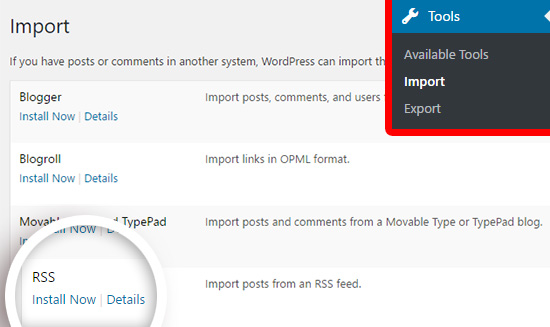
Chờ một vài giây, để WordPress cài công cụ nhập này cho bạn. Tiếp đến, nhấn vào liên kết Run Importer.
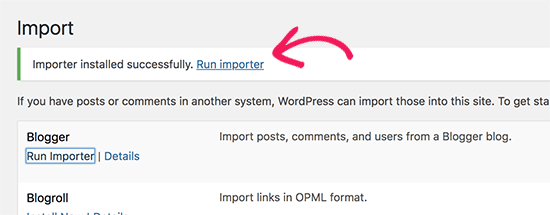
Tại trang này, bạn sẽ chọn tệp feed.xml đã lưu ở bước trên bằng cách nhấn nút ‘Choose File’. Sau đó nhấn nút Upload file and import để bắt đầu.
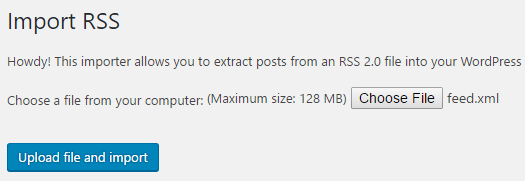
Tùy thuộc vào số lượng bài đăng bạn có trên Wix mà thời gian nhập sẽ mất vài giây hay vài phút. Để kiểm tra các bài viết đã nhập đầy đủ hay chưa, bạn truy cập trang Posts » All Posts.
Lưu ý, có một vấn đề khi nhập dữ liệu bằng RSS trong WordPress, các hình ảnh của các bài đăng sẽ có địa chỉ từ Wix. Bạn muốn di chuyển các hình ảnh từ Wix và lưu vào WordPress? Minh chứng khi chúng ta sửa một bài đăng, sẽ thấy URL hình ảnh của Wix.
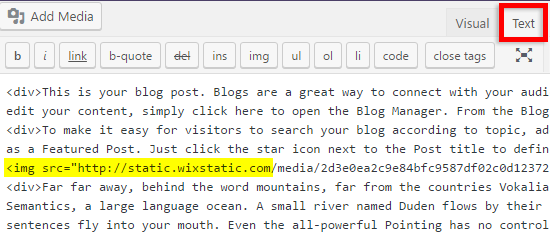
Đừng lo, có một cách dễ dàng giúp bạn di chuyển các tài nguyên cho URL bên ngoài sang WordPress. Chúng ta chỉ cần cài đặt plugin Import External Images.
Sau khi kích hoạt, bạn chọn vào Media » Import Images và nhấn nút Import Images Now để bắt đầu.
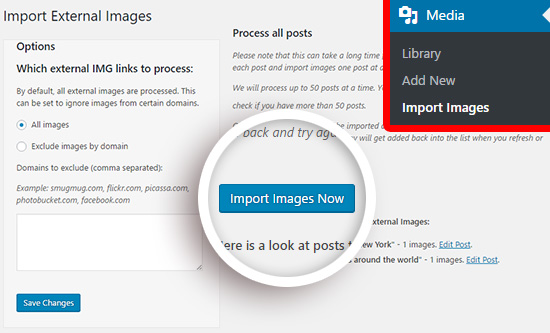
Quá trình này sẽ tải các hỉnh ảnh từ liên kết ngoài & gán cho bài viết WordPress.
Bước 4: Nhập dữ liệu trang từ Wix sang WordPress
Sau khi bạn hoàn tất nhập dữ liệu các bài đăng trên Wix , tiếp theo chúng ta cần nhập các trang bạn tạo trên Wix vào WordPress. Rất tiếc, Wix không cung cấp phương thức này, do đó chúng ta sẽ phải tạo lại từng trang trong WordPress.
Mở từng trang trên website Wix của bạn, sao chép tiêu đề và nội dung của trang và thêm một trang mới tương ứng trong WordPress.
Bước này, bạn sẽ tạo menu điều hướng trên trang web WordPress của bạn. Cũng giống như trang, Wix không có phương thức cho bạn xuất dữ liệu menu. Chúng ta có thể tạo menu bằng cách truy cập Appearance » Menus.
Bước 6: Thiết lập chuyển hướng
Bước này rất quan trọng? Bạn muốn bất kỳ khách truy cập nào vào trang web cũ của bạn sẽ chuyển hướng sang web mới và trên cùng một trang đó. Điều này cũng sẽ cho các công cụ tìm kiếm biết rằng trang web cũ của bạn đã chuyển đến một URL mới.
Lưu ý: Bạn chỉ có thể chuyển hướng người dùng đến trang web WordPress mới của mình nếu bạn có tên miền tùy chỉnh trên Wix. Thật không may, nếu bạn đang sử dụng tên miền con của wix, thì bạn không thể chuyển hướng người dùng đến trang web WordPress của mình.
Trước tiên, bạn cần mở một trình soạn thảo văn bản như Notepad++ và dán mã này:
var hashesarr = {
"#!about-us/c1it7":'/about/',
"#!contact/ce54":'/contact/',
"#!random-article/c1mz":'/random-article/'
};
for (var hash in hashesarr) {
var patt = new RegExp(hash);
if (window.location.hash.match(patt) !== null) {
window.location.href = hashesarr[hash];
}
}
Trong mã trên, mình thêm 3 URL mẫu. Mỗi URL có 2 phần, phần đầu xác định URL của Wix, khi phát hiện người dùng truy cập vào URL đó sẽ chuyển sang URL mới tương ứng trên WordPress. Bạn có thêm nhiều URL & lưu dưới tệp redirects.js
Sau đó sử dụng trình tải file FTP và tải tệp này vào thư mục /js của giao diện WordPress tại themes/yourtheme.
Tiếp đến, chúng ta sẽ chèn file này trong phần head của trang bởi action wp_enqueue_scripts. Thêm đoạn code sau vào cuối tệp functions.php
function wpb_wixjs () {
wp_enqueue_script( 'wixredirect', get_stylesheet_directory_uri() . '/js/redirects.js', array(), '1.0.0', true);
}
add_action('wp_enqueue_scripts', 'wpb_wixjs');
Chú ý: cách này chỉ có tác dụng với người dùng truy cập vào website của bạn. Nó không dành cho công cụ tìm kiếm.
Như vậy chúng ta đã biết cách di chuyển website Wix sang WordPress một cách đơn giản. Để bổ xung thêm tính năng cho WordPress, không thể thiếu danh sách plugins nên dùng cho WordPress.
Hãy cho mình biết suy nghĩ của bạn trong phần bình luận bên dưới bài viết này. Hãy theo dõi kênh chia sẻ kiến thức WordPress của Hoangweb trên Twitter và Facebook
- shares
- Facebook Messenger
- Gmail
- Viber
- Skype